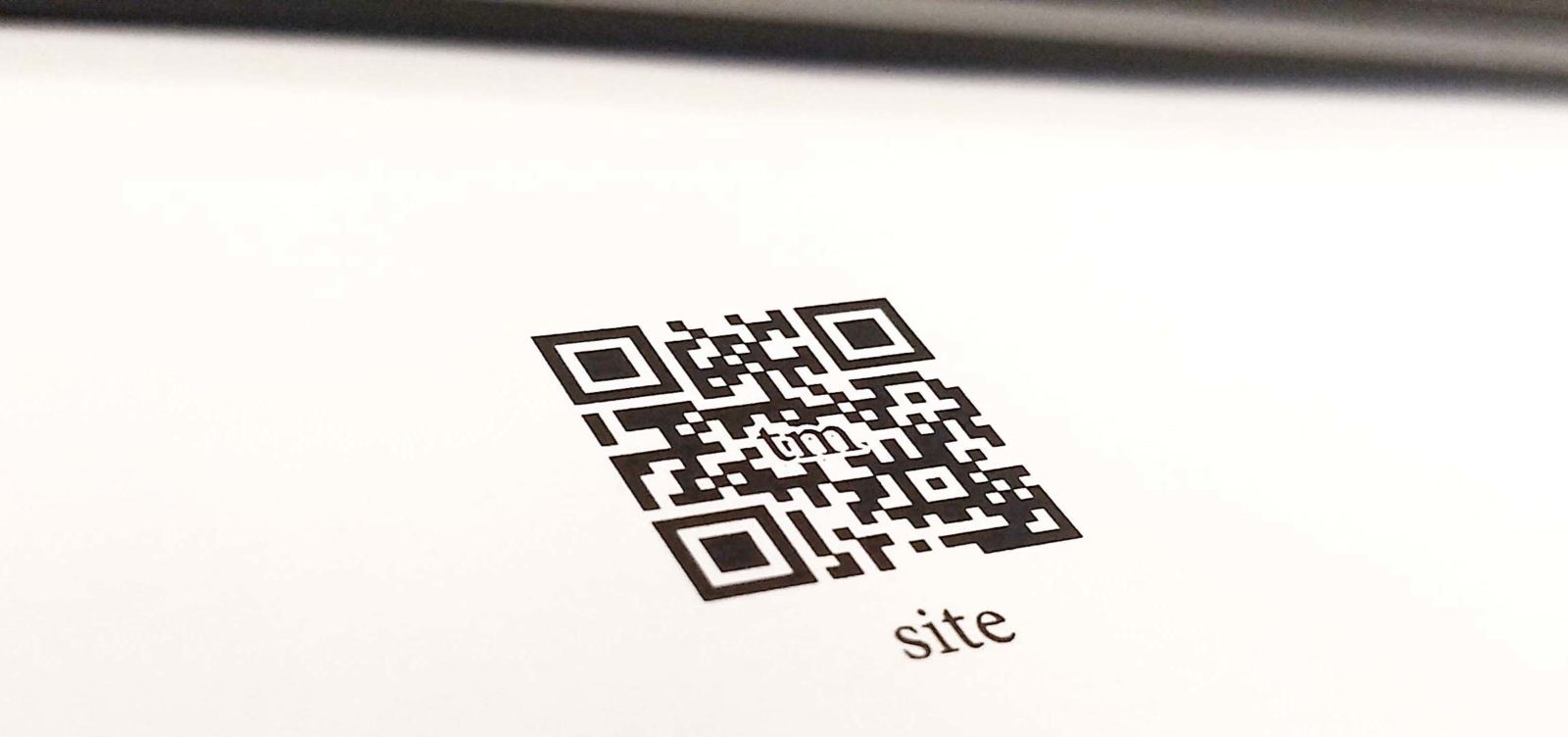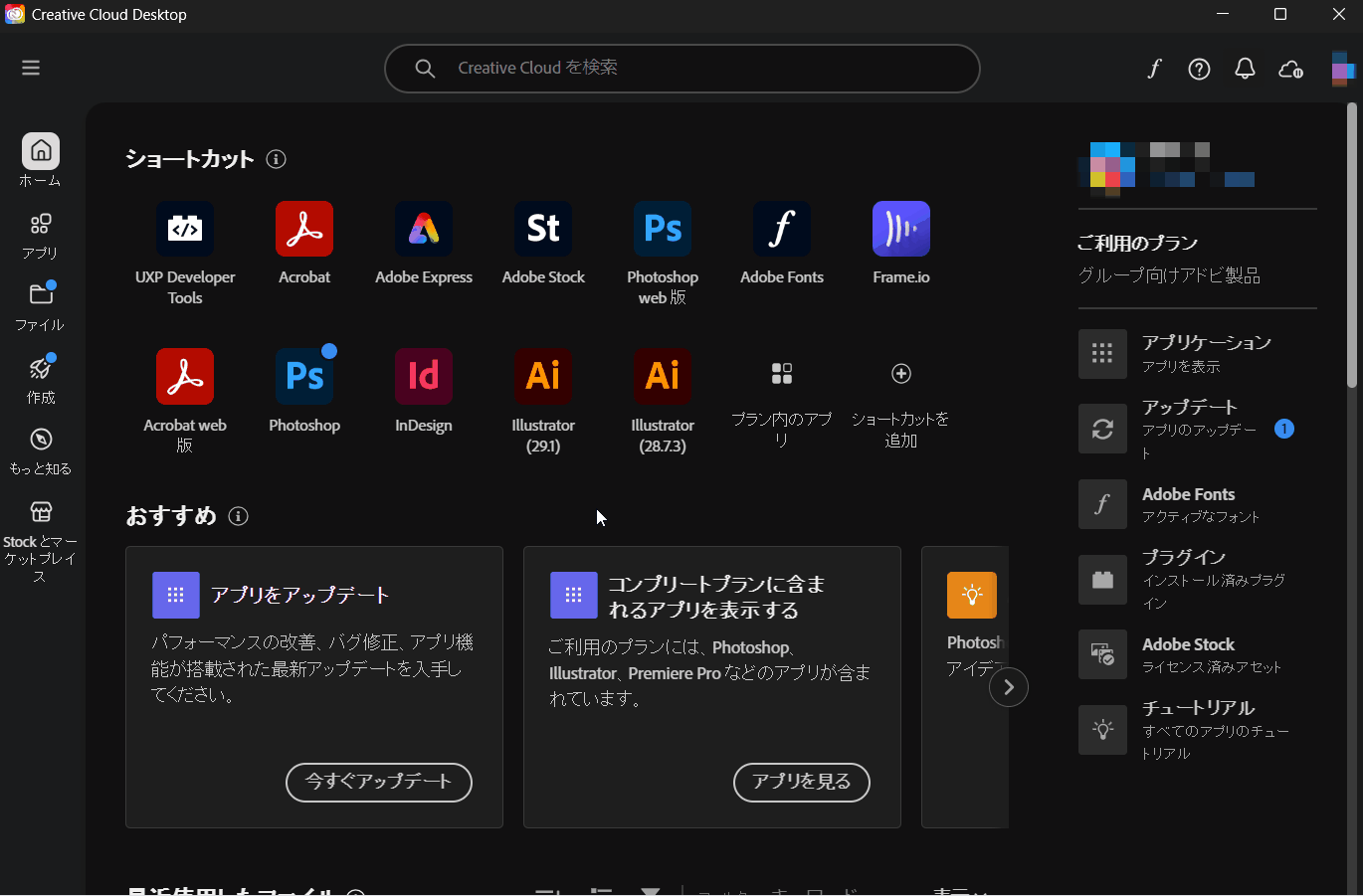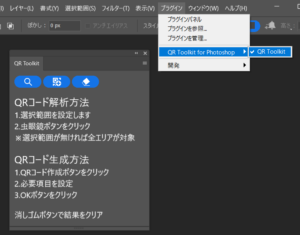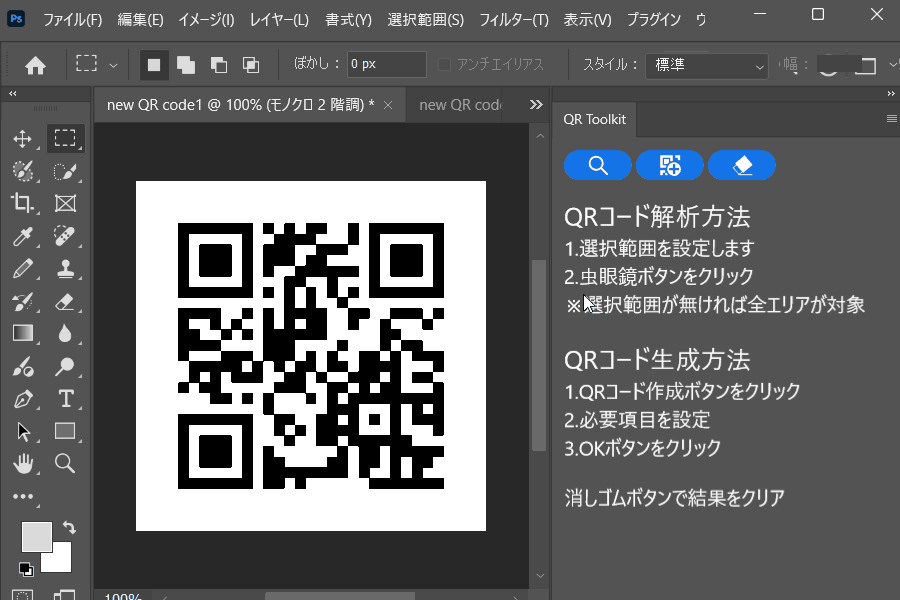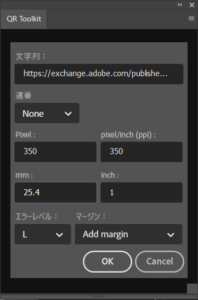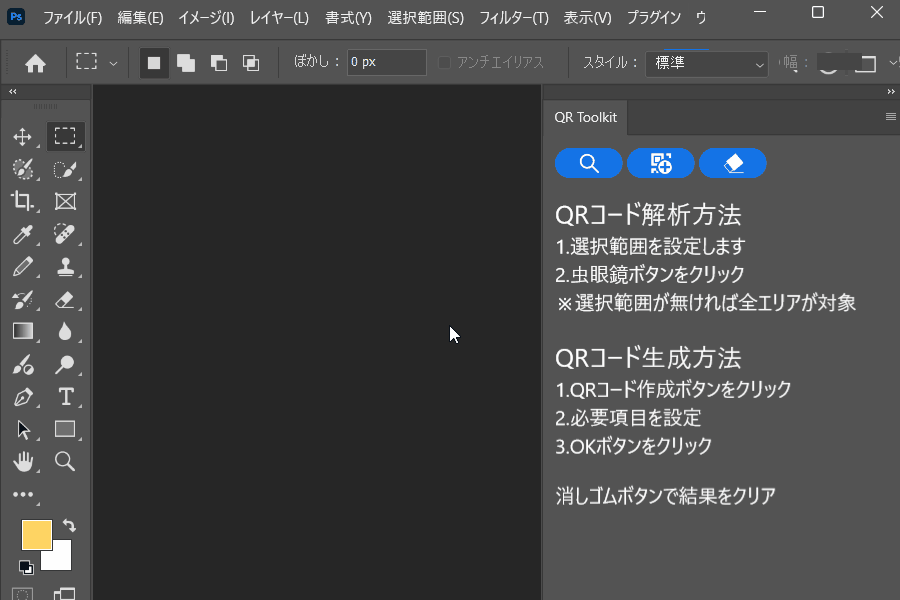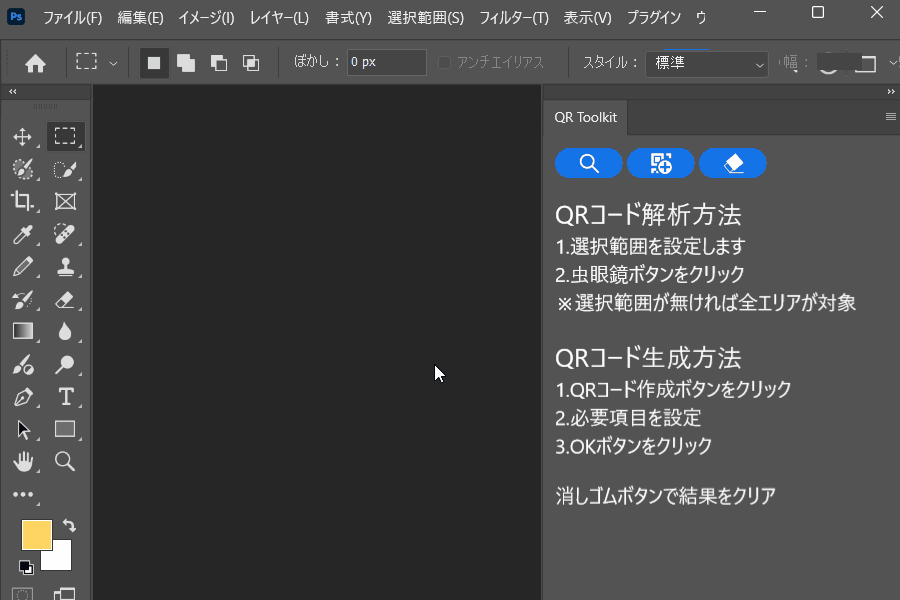UXPプラグイン第2弾はQRコードをチェックするお馴染みの「QR Checker」をCEPから移植した「QR Toolkit for Photoshop」です。
しかし、ただ移植しただけではなくキッチリと機能も追加されております!
システム要件
| OS | Windows or Mac | |
| application | Photoshop | |
| version | 23.0.0(CC2022)以降 |
インストール方法
- デスクトップ版「Adobe Creative Cloud」を起動
- 上部の検索窓で「QR Toolkit」と検索
- 下にスクロールして「QR Toolkit for Photoshop」を見つける「詳細情報」をクリック
- 右上の「インストール」をクリック
起動方法
CEP版と場所が違うので注意してください。
メニューバー→プラグイン→QR Toolkit for Photoshop→QR Toolkit
から起動します。起動するとこんな感じのパネルが開きます。
スポンサーリンク
QRコードチェック機能
まずはお馴染みの機能です。印刷物やwebサイトでもよく使う『QRコード』!そ奴らを解析(デコード)して文字列を導き出します。
チェックしたい部分を選択し、下記ボタンをクリック!
※選択範囲が無いとアクティブレイヤーの全領域が対象となります。
ちなみにパネルをクリアしたいときは下記の消しゴムボタンをクリック!
QRコード生成機能
UXPに移植するにあたりQRコードを1bitで生成する機能を搭載しました!
まずは下記ボタンをクリック!
すると下記のようにパネル上に別ウィンドウが出現します。
必要項目を記入して、「OK」をクリックするとQRコードが生成されます。
ピクセル数・解像度・mm・inchを指定でき、相互で計算もします。
もちろんエラーレベルやマージン有無も指定できます。
それと
QRコード連番生成
機能もあります。先ほど生成画面で連番のコンボボックスがあるのに気が付かれましたか?
通常モードか0埋めモードを選択して、数字を入力しコード文字列に「@@」を加えてください。この部分が連番に置き換わります。
こちらは保存先フォルダ選択して、そこに保存していきます。上記では文字列に「@@@」にして3桁の0埋めをしています。
まとめ
こんな感じでいかんせん、Photoshopなのでチェック使うか使わんか、分かりませんが。生成の方は結構カスタマイズが効くので使えると思いますよ。ブラウザで生成したりしたら1bitじゃなくってグレーで生成されますし、「QR toolkit for Photoshop」ならそのままtiffで保存出来てInDesignやIllustratorに配置するとき便利です。
ちなみに「QR toolkit for Photoshop」のAdobe公式ページは下記になります
https://exchange.adobe.com/apps/cc/d422a145/qr-toolkit-for-photoshop
スポンサーリンク
More from my site
スポンサーリンク